换新iPhone是一件令人兴奋的事,但一想到要转移各种APP及其聊天记录、游戏进度等数据,不少人会感到头疼,苹果公司已经为我们提供了多种极其便捷、安全的数据迁移方案,确保你的数字生活能够无缝衔接。
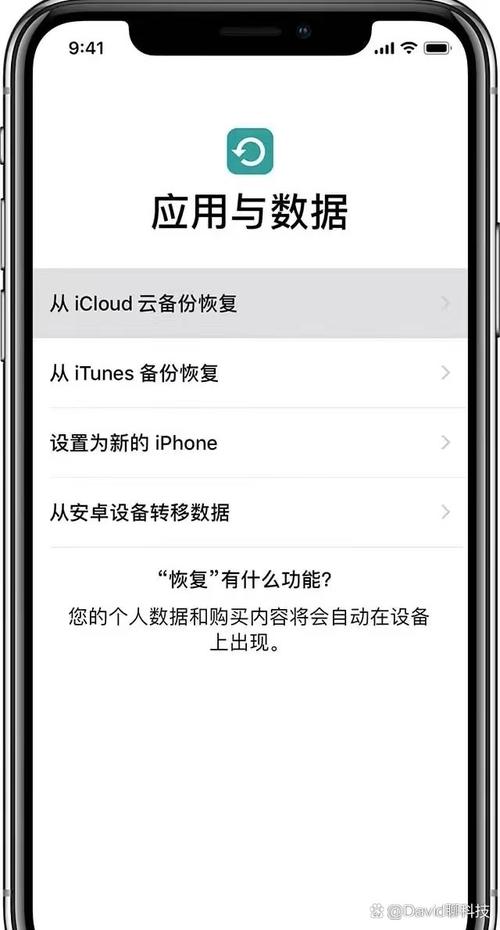
准备工作:为顺利迁移保驾护航
在开始传输数据之前,充分的准备是成功的一半。
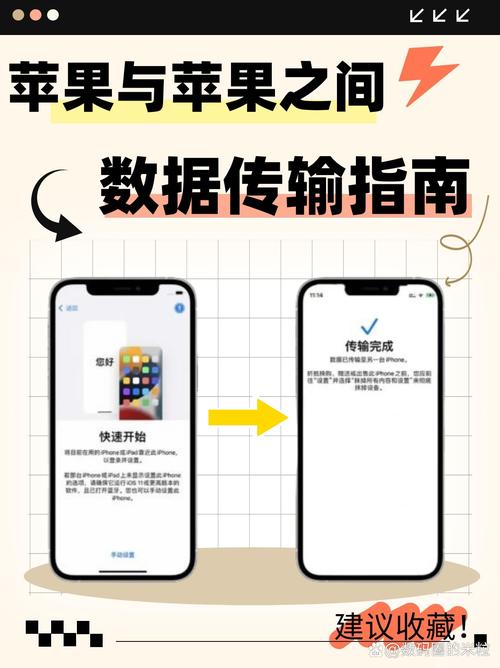
- 双重检查与更新:确保新旧两部iPhone都已充满电或连接电源,将两部手机的系统iOS都更新到最新版本,你可以在“设置”->“通用”->“软件更新”中检查,新系统通常修复了旧版本的漏洞,能让迁移过程更稳定。
- 连接稳定的Wi-Fi网络:大部分迁移方式都需要在同一个Wi-Fi环境下进行,一个稳定、高速的网络是高速传输的基石。
- 清理空间与重要备份:检查你的新iPhone是否有足够的可用空间来存放旧手机的所有内容,对于旧手机中极其重要的数据(如照片、微信聊天记录),建议在操作前使用其APP内的备份功能或连接电脑进行一次额外备份,做到万无一失。
核心方法一:快速开始——面对面的数据交接
这是苹果官方主推的、最为直观的迁移方法,尤其适合从一台iPhone直接换到另一台新iPhone。
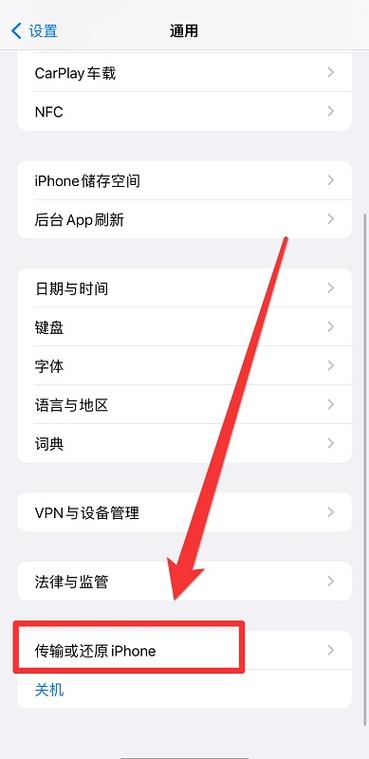
当你将新iPhone开机,并将其放置在旧iPhone旁边时,旧iPhone屏幕上会弹出“设置新iPhone”的提示,点击“继续”,随后你的新手机上会出现一个蓝色的动态图案,用旧iPhone扫描这个图案,两台设备便成功建立了连接。
按照新手机上的提示进行操作,在“传输数据”这一关键步骤,请务必选择“直接从iPhone传输”,此后的过程你无需干预,两部手机将通过创建的临时点对点无线网络进行数据传输,传输时间取决于数据量的大小,请耐心等待直至完成,在整个过程中,请保持两部手机靠近且屏幕常亮。
核心方法二:iCloud云备份——无线化的自由迁移
如果你不急于立刻使用新手机,或者更喜欢云端操作,iCloud备份恢复是一个绝佳选择。
在旧iPhone上,依次进入“设置”->“[你的姓名]”->“iCloud”->“iCloud云备份”,点击“立即备份”,确保备份过程完全结束,你可以在“iCloud”存储空间管理中查看最新备份的时间和大小。
在新iPhone的初始化设置过程中,当来到“App与数据”界面时,选择“从iCloud云备份恢复”,使用同一个Apple ID登录,并选择刚刚完成的那个最新备份,手机将开始下载数据和APP,这个过程同样需要稳定的Wi-Fi环境,并且耗时与网速和备份大小直接相关。
核心方法三:电脑备份恢复——最稳定可靠的方案
对于数据量特别庞大,或对无线传输稳定性有所顾虑的用户,通过电脑(Mac或PC)进行本地备份和恢复,无疑是速度最快、最令人安心的方法。
- 连接与信任:使用数据线将旧iPhone连接到电脑,如果是Windows电脑或macOS 10.14或更低版本,需要在电脑上安装最新版的iTunes,在手机上点击“信任”此电脑。
- 加密备份:在电脑的访达(Mac)或iTunes(PC)中,选择备份到“本电脑”。强烈建议勾选“给iPhone备份加密”,因为只有这样,备份文件才会完整包含你的所有健康数据、网站密码以及各类APP的登录信息,设置一个你能记住的密码,并开始备份。
- 恢复至新机:备份完成后,断开旧手机,连接新iPhone,在初始化设置到“App与数据”界面时,选择“从Mac或PC恢复”,连接新手机到同一台电脑,即可选择刚才的备份文件进行恢复。
关于APP数据迁移的专业见解
许多用户特别关心微信聊天记录等第三方APP数据的迁移,上述三种方法在理论上都能完整转移APP及其数据,但为了确保万无一失,对于微信这类承载了大量重要信息的APP,我强烈建议使用其内置的“聊天记录迁移与备份”功能,你可以在微信的“我”->“设置”->“通用”->“聊天记录迁移与备份”中找到它,它可以通过同一Wi-Fi网络直接在两台设备间传输,是官方提供的双重保险。
数据迁移本质上是将旧手机的数字指纹完整地复制到新设备上,苹果生态系统的封闭性为此提供了极高的安全保障,无论你选择哪种方法,你的密码、健康信息等敏感数据在传输过程中都受到加密保护,选择最适合你当前场景的方案,耐心等待,你就能轻松拥抱全新的iPhone体验,而你的数字生活,将一如既往地连贯与熟悉。









评论列表 (0)